Змест
Вы шукаеце формулу Excel для падліку сімвалаў у ячэйцы? Калі так, то вы, безумоўна, трапілі на патрэбную старонку. Гэты кароткі падручнік навучыць вас, як вы можаце выкарыстоўваць функцыю LEN для падліку сімвалаў у Excel, з прабеламі або без іх.
З усіх функцый Excel, LEN, магчыма, самая простая і зразумелая. Назва функцыі лёгка запомніць, гэта не што іншае, як першыя 3 сімвала слова «даўжыня». І менавіта гэта робіць функцыя LEN - вяртае даўжыню тэкставага радка або даўжыню ячэйкі.
Інакш кажучы, вы выкарыстоўваеце функцыю LEN у Excel для падліку усе сімвалы ў ячэйцы, уключаючы літары, лічбы, спецыяльныя сімвалы і ўсе прабелы.
У гэтым кароткім падручніку мы спачатку хутка разгледзім сінтаксіс, а потым паглядзіце больш уважліва на некаторыя карысныя прыклады формул для падліку сімвалаў у вашых лістах Excel.
Функцыя LEN Excel
Функцыя LEN у Excel падлічвае ўсе сімвалы ў ячэйцы, і вяртае даўжыню радка. Ён мае толькі адзін аргумент, які, відавочна, неабходны:
=LEN(тэкст)Дзе тэкст гэта тэкставы радок, для якога вы хочаце падлічыць колькасць сімвалаў. Няма нічога прасцейшага, ці не так?
Ніжэй вы знойдзеце пару простых формул, каб атрымаць асноўнае ўяўленне пра тое, што робіць функцыя Excel LEN.
=LEN(123) - вяртае 3, таму што 3 лічбы.даюцца ў аргумент text .
=LEN("good") - вяртае 4, таму што слова good змяшчае 4 літары. Як і любая іншая формула Excel, LEN патрабуе заключаць тэкставыя радкі ў падвойныя двукоссі, якія не ўлічваюцца.
У вашых рэальных формулах LEN вы, хутчэй за ўсё, будзеце ўводзіць спасылкі на ячэйкі, а не лічбы або тэкставыя радкі, для падліку сімвалаў. у пэўнай ячэйцы або дыяпазоне вочак.
Напрыклад, каб атрымаць даўжыню тэксту ў ячэйцы A1, трэба выкарыстоўваць наступную формулу:
=LEN(A1)
Больш Ніжэй прыведзены значныя прыклады з падрабязнымі тлумачэннямі і скрыншотамі.
Як выкарыстоўваць функцыю LEN у Excel - прыклады формул
На першы погляд функцыя LEN выглядае настолькі простай, што наўрад ці патрабуе дадатковых тлумачэнняў. Аднак ёсць некалькі карысных прыёмаў, якія могуць дапамагчы вам наладзіць формулу Excel Len для вашых канкрэтных патрэб.
Як падлічыць усе сімвалы ў ячэйцы (уключаючы прабелы)
Як ужо згадвалася, Функцыя Excel LEN падлічвае абсалютна ўсе сімвалы ў вызначанай ячэйцы, уключаючы ўсе прабелы - прабелы ў пачатку, у канцы і прабелы паміж словамі.
Напрыклад, каб атрымаць даўжыню ячэйкі A2, выкарыстаеце наступную формулу:
=LEN(A2)
Як паказана на скрыншоце ніжэй, наша формула LEN налічвала 36 сімвалаў, уключаючы 29 літар, 1 лічбу і 6 прабелаў.

Для атрымання дадатковай інфармацыі, калі ласка, гл. Як падлічыць колькасць сімвалаў у ячэйках Excel.
Падліксімвалаў у некалькіх ячэйках
Каб падлічыць сімвалы ў некалькіх ячэйках, абярыце ячэйку з вашай формулай Len і скапіруйце яе ў іншыя ячэйкі, напрыклад, перацягнуўшы маркер запаўнення. Падрабязныя інструкцыі глядзіце ў раздзеле Як скапіяваць формулу ў Excel.
Як толькі формула будзе скапіявана, функцыя LEN верне колькасць сімвалаў для кожнай ячэйкі паасобку .
Зноў жа, дазвольце мне звярнуць вашу ўвагу, што функцыя LEN лічыць абсалютна ўсё, уключаючы літары, лічбы, прабелы, коскі, двукоссе, апостраф і гэтак далей:

Нататка. Пры капіраванні формулы ўніз па слупку не забудзьцеся выкарыстоўваць адносную спасылку на ячэйку, напрыклад LEN(A1) , або змешаную спасылку, напрыклад LEN($A1) , якая выпраўляе толькі слупок, каб ваша формула Len правільна прыстасавалася да новага месцазнаходжання. Для атрымання дадатковай інфармацыі, калі ласка, азнаёмцеся з выкарыстаннем абсалютных і адносных спасылак на ячэйкі ў Excel.
Палічыць агульную колькасць сімвалаў у некалькіх ячэйках
Самы відавочны спосаб атрымаць агульную колькасць сімвалаў у некалькіх ячэйках - гэта скласці некалькі функцый LEN, напрыклад:
=LEN(A2)+LEN(A3)+LEN(A4)
Або выкарыстайце функцыю SUM, каб падсумаваць колькасць сімвалаў, вернутых формуламі LEN:
=SUM(LEN(A2),LEN(A3),LEN(A4))
У любым выпадку, формула падлічвае сімвалы ў кожнай з указаных ячэек і вяртае агульную даўжыню радка:

Гэты падыход, несумненна, просты для разумення і выкарыстання, але гэта не лепшы спосаб падлікусімвалаў у дыяпазоне, які складаецца, скажам, з 100 або 1000 вочак. У гэтым выпадку вам лепш выкарыстоўваць функцыі SUM і LEN у формуле масіва, і я пакажу вам прыклад у нашым наступным артыкуле.
Як падлічыць сімвалы без прабелаў у пачатку і ў канцы
Пры працы з вялікімі аркушамі звычайнай праблемай з'яўляюцца прабелы ў пачатку або ў канцы, г.зн. дадатковыя прабелы ў пачатку або ў канцы элементаў. Вы наўрад ці заўважыце іх на аркушы, але пасля таго, як вы сутыкнецеся з імі некалькі разоў, вы навучыцеся іх сцерагчыся.
Калі вы падазраяце, што ў вашых ячэйках ёсць некалькі нябачных месцаў, Excel LEN функцыя з'яўляецца вялікай дапамогай. Як вы памятаеце, ён уключае ўсе прабелы ў колькасці сімвалаў:

Каб атрымаць даўжыню радка без прабелаў у пачатку і ў канцы , проста ўстаўце функцыю TRIM у вашай формуле Excel LEN:
=LEN(TRIM(A2))

Як падлічыць колькасць сімвалаў у ячэйцы без уліку прабелаў
Калі ваша мэта каб атрымаць колькасць сімвалаў без прабелаў у пачатку, у канцы або паміж імі, вам спатрэбіцца крыху больш складаная формула:
=LEN(SUBSTITUTE(A2," ",""))

Як Вы напэўна ведаеце, што функцыя SUBSTITUTE замяняе адзін сімвал іншым. У прыведзенай вышэй формуле вы замяняеце прабел (" ") ні на што, гэта значыць на пусты тэкставы радок (""). І паколькі вы ўбудоўваеце SUBSTITUTE у функцыю LEN, замена фактычна не робіцца ў ячэйках, апроста загадвае вашай формуле LEN вылічыць даўжыню радка без прабелаў.
Вы можаце знайсці больш падрабязнае тлумачэнне функцыі SUBSTITUTE Excel тут: самыя папулярныя функцыі Excel з прыкладамі формул.
Як каб падлічыць колькасць сімвалаў да або пасля зададзенага сімвала
Часам вам можа спатрэбіцца ведаць даўжыню пэўнай часткі тэкставага радка, а не лічыць агульную колькасць сімвалаў у вочку.
Выкажам здагадку, у вас ёсць такі спіс SKU:

І ўсе сапраўдныя SKU маюць роўна 5 сімвалаў у першай групе. Як вы выяўляеце несапраўдныя рэчы? Так, падлічыўшы колькасць сімвалаў перад першым працяжнікам.
Такім чынам, наша формула даўжыні ў Excel выглядае наступным чынам:
=LEN(LEFT($A2, SEARCH("-", $A2)-1))
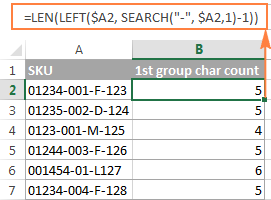
А цяпер давайце разбяром формулу, каб вы зразумелі яе логіку.
- Вы выкарыстоўваеце функцыю ПОШУК, каб вярнуць пазіцыю першага працяжніка ("-") у A2:
SEARCH("-", $A2)
LEFT($A2, SEARCH("-", $A2,1)-1))
Як толькі колькасць сімвалаў будзе там вы можаце зрабіць крок далей і вылучыць несапраўдныя SKU, усталяваўшы простае правіла ўмоўнага фарматавання з формулай накшталт =$B25:

Або вы можаце вызначыць несапраўдныя SKU, убудаваўшы прыведзеную вышэй формулу LEN у функцыю IF:
=IF(LEN(LEFT($A2, SEARCH("-", $A2)-1))5, "Invalid", "")
Як паказана ў на скрыншоце ніжэй, формула ідэальна вызначае несапраўдныя SKU на аснове даўжыні радка, і вам нават не патрэбны асобны слупок колькасці сімвалаў:

Падобным чынам вы можа выкарыстоўваць функцыю Excel LEN для падліку колькасці сімвалаў пасля пэўнага сімвала.
Напрыклад, у спісе імёнаў вы можаце ведаць, колькі сімвалаў утрымлівае Прозвішча . Наступная формула LEN працуе:
=LEN(RIGHT(A2,LEN(A2)-SEARCH(" ",A2)))

Як працуе формула:
- Спачатку вы вызначаеце пазіцыю прабелу (" ") у тэкставым радку з дапамогай функцыі ПОШУК:
SEARCH(" ",A2)))
LEN(A2)-SEARCH(" ",A2)))
Калі ласка, звярніце ўвагу, каб формула працавала правільна, кожная ячэйка павінна змяшчаць толькі адзін прабел, г.зн. толькі імя і прозвішча , без імёнаў па бацьку, назваў і суфіксаў.
Ну, вось як вы выкарыстоўваеце формулы LEN у Excel. Калі вы жадаеце больш уважліва зірнуць на прыклады, якія абмяркоўваюцца ў гэтым уроку, вызапрашаем спампаваць узор кнігі Excel LEN.
У наступным артыкуле мы збіраемся даследаваць іншыя магчымасці функцыі Excel LEN, і вы даведаецеся яшчэ некалькі карысных формул для падліку сімвалаў у Excel:
- Формула LEN для падліку пэўных сімвалаў у ячэйцы
- Формула Excel для падліку ўсіх сімвалаў у дыяпазоне
- Формула для падліку толькі пэўных сімвалаў у дыяпазоне
- Формулы для падліку слоў у Excel
Тым часам я дзякую вам за чытанне і спадзяюся хутка ўбачыць вас у нашым блогу!

